시스템 이미지 플래싱
시스템 소개
FlyOS-Fast는 3D 프린팅에 최적화된 경량 Linux 시스템으로, Fly의 모든 호스트 컴퓨터 플랫폼을 지원합니다. 주요 특징은 다음과 같습니다:
- 부팅 속도가 빠르며, Klipper의 실시간성을 보장하는 커널 최적화
- 파일 시스템 최적화로 전원 차단 시 부팅 실패 위험 감소
- 30초 만에 KlipperScreen 빠른 시작
- Klipper, RRF, Mainsail, Fluidd, Moonraker, KlipperScreen 등의 서비스 미리 설치
- Klipper와 RRF 시스템 전환 지원
- Mainsail과 Fluidd 온라인 일괄 전환 지원
- USB 인쇄, 전원 차단 후 재개 기능, 시리얼 스크린 지원
- OTA 지원, 시스템을 로컬 또는 온라인으로 업그레이드 가능
- Fluidd 등의 프론트엔드 UI 기본 언어 및 프린터 이름 미리 설정 가능
추가 OEM 맞춤 기능(부팅 로고, 기본 설정 파일, Mainsail 탭 숨기기 등)이 필요하시면 문의해 주세요.
이 시스템은 경량 맞춤형 시스템이며, 내장된 klipper 등의 구성 요소 및 서비스는 공식 버전이 아닙니다. 사용자 임의로 수정하거나 업그레이드할 수 없습니다.
- FLYOS-FAST 시스템 계정은
root이고 비밀번호는mellow입니다.
시스템 설치 전 준비
- 필요한 장비 준비
- TF 카드로 시스템을 부팅할 경우 다음 장비를 준비해야 합니다
- M2WE로 시스템을 부팅할 경우 다음 장비를 준비해야 합니다
- 카드 리더기
- 16GB-128GB 용량의 TF 카드, 전송 속도 Class10 이상
샌디스크,삼성,키오시아등의 유명 브랜드 TF 카드 사용을 권장하며, 비인기 브랜드 TF 카드 사용은 금지입니다!- WIN 시스템 컴퓨터 (WIN7, WIN10, WIN11 모두 가능)
Lite 시리즈와MINI-PAD 시리즈는 M2WE 사용을 지원하지 않습니다.- M2WE (FLY 전용 장비)
- M2SD (FLY 프로그래밍 장비)
- WIN 시스템 컴퓨터 (WIN7, WIN10, WIN11 모두 가능)
- 설치 도면
- M2WE 인쇄 파일 다운로드, 이 인쇄 부품을 사용하면 접촉 불량 문제를 방지할 수 있습니다. Loading...

-
FLY-H618 시스템 이미지 다운로드:
- 현재 FAST 버전은 **FlyOS-FAST-V1.2.48**입니다.
- FlyOS-FAST-V1.2.48 폴더에서 FLY-H618 이미지를 다운로드해야 합니다.
- 시스템 다운로드 페이지로 자동 이동하는 버튼 클릭
Download File클릭
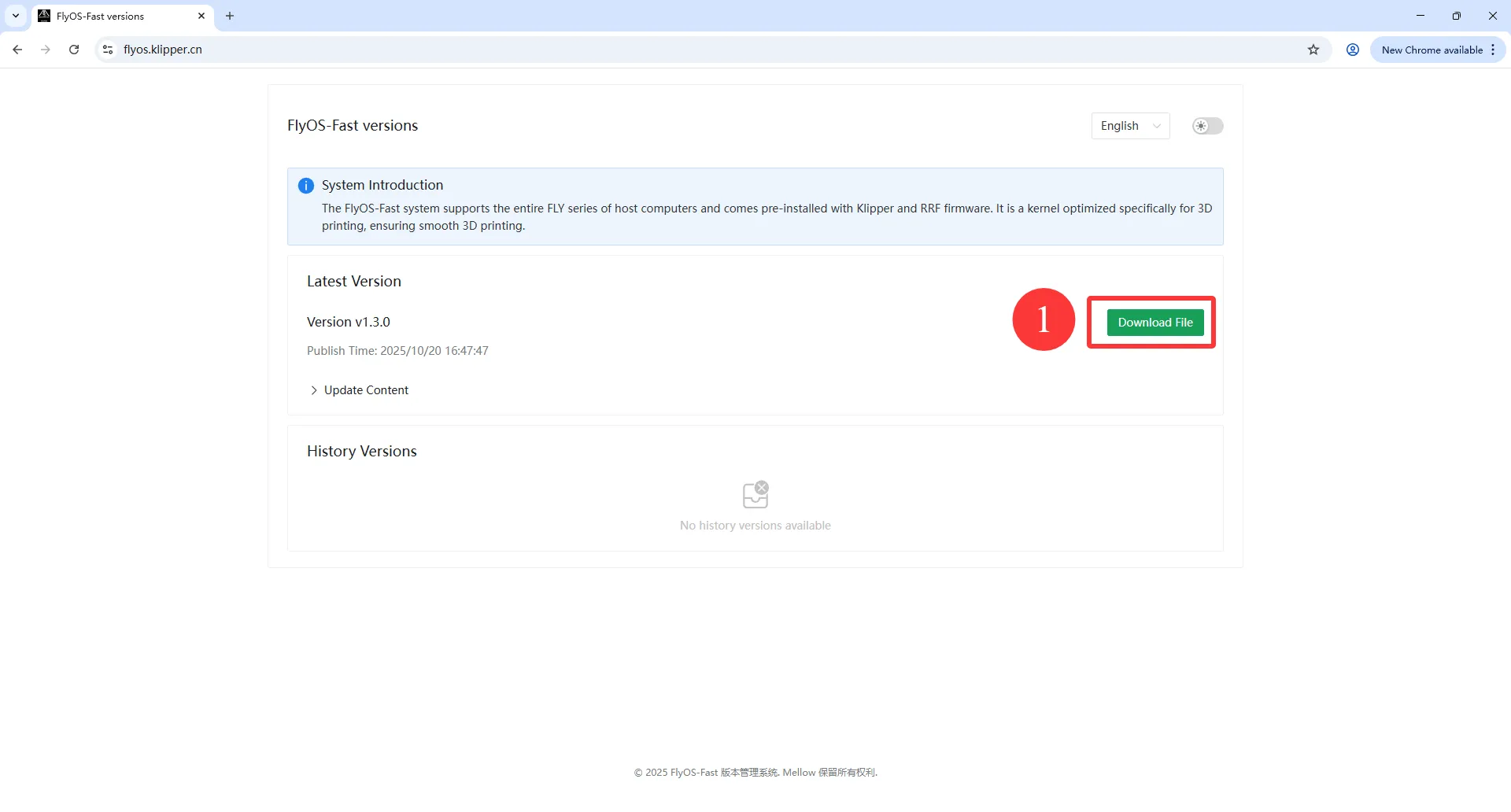
Download File클릭 후Select Download File화면이 나타납니다.- 그리고
Chip Type에서 H618을 선택합니다.
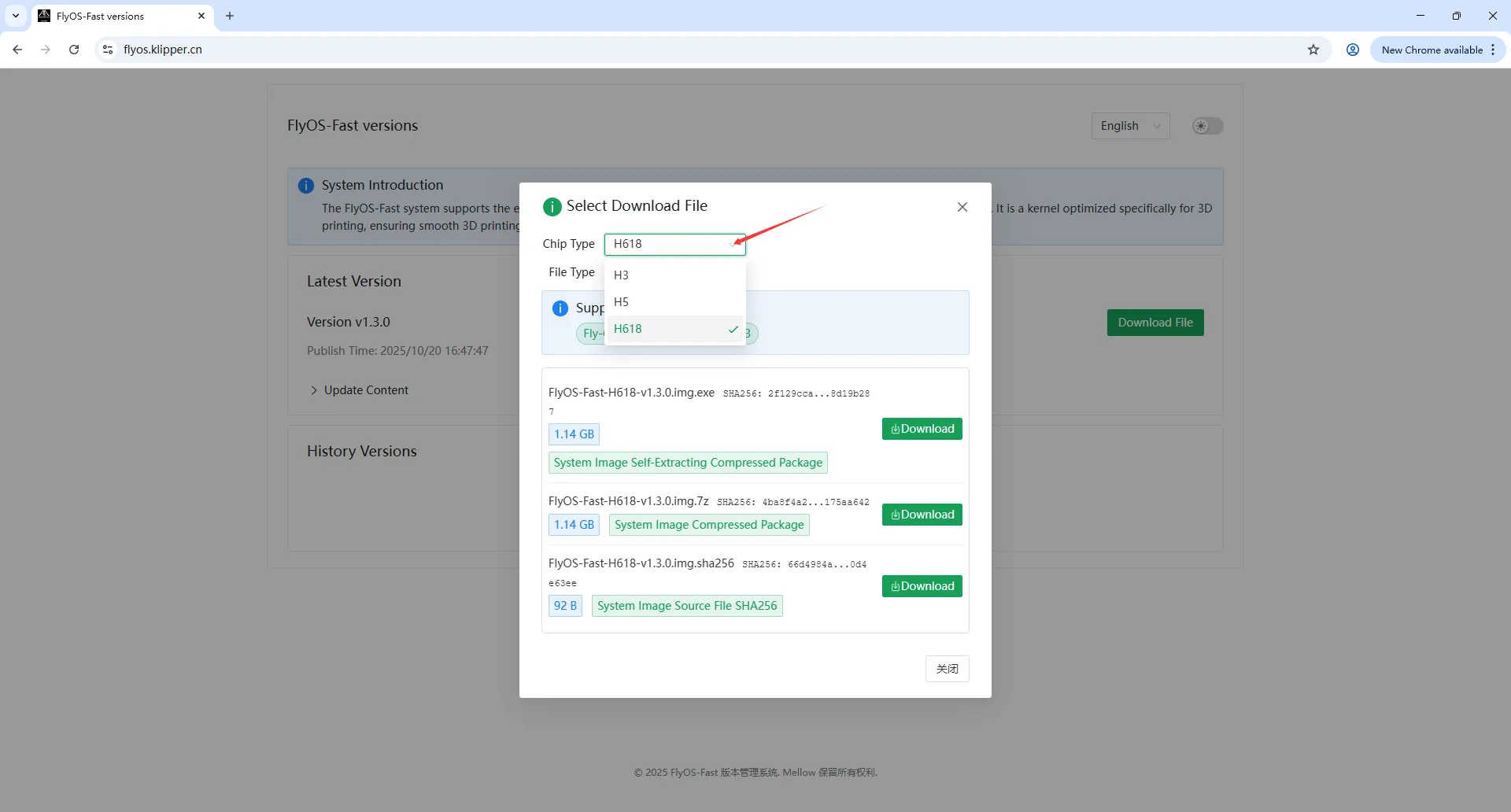
- 필요에 따라
EXE또는7Z를 선택해 다운로드합니다. 두 파일은 차이가 없습니다!! - 본 튜토리얼에서는
EXE를 예제로 사용합니다.
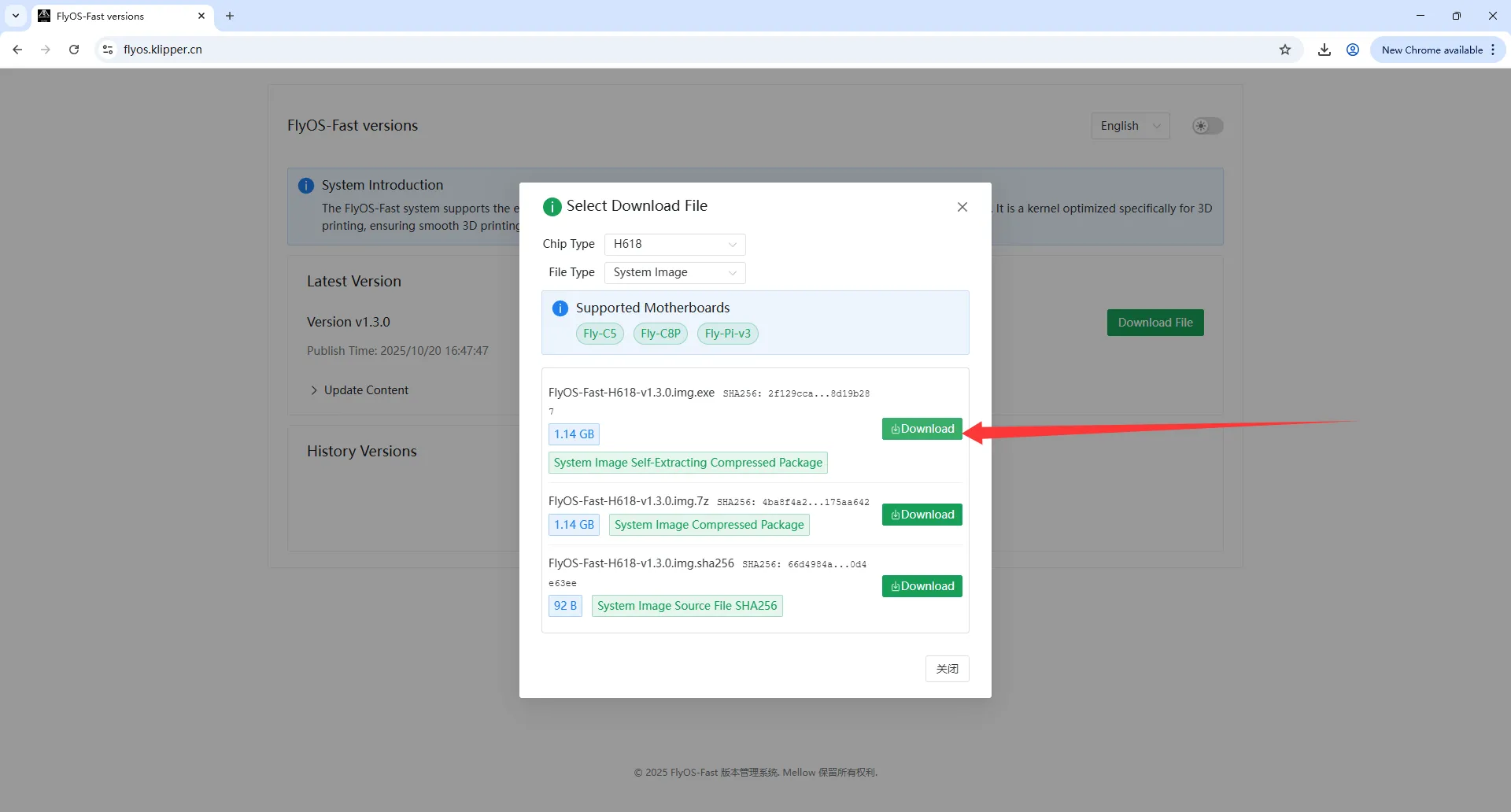
- 다운로드가 완료될 때까지 기다립니다.
-
시스템 이미지 파일을 압축 해제하여
.img파일을 얻습니다.- FlyOS-Fast-H618-V1.2.48.img.7z 파일을 더블 클릭하거나 우클릭하여 열면 몇 초 후에 아래 창이 나타납니다. (시스템에서 보안 경고가 표시되면 "추가 정보"->"실행"을 선택하세요.)
- 압축 해제할 디렉터리를 선택한 후
Extract버튼을 클릭하고 압축 해제가 완료될 때까지 기다립니다.
- 압축 해제가 완료되면 압축 해제한 디렉터리에 FlyOS-Fast-H618-V1.2.48.img 파일이 생성됩니다. V1.2.48는 시스템 버전 번호입니다.
-
프로그래밍할 장비를 컴퓨터에 설치합니다.
시스템 프로그래밍
-
Rufus를 열고 장비를 선택합니다. 선택한 장비의 용량은 컴퓨터에 연결한 프로그래밍 카드의 용량과 동일해야 합니다.
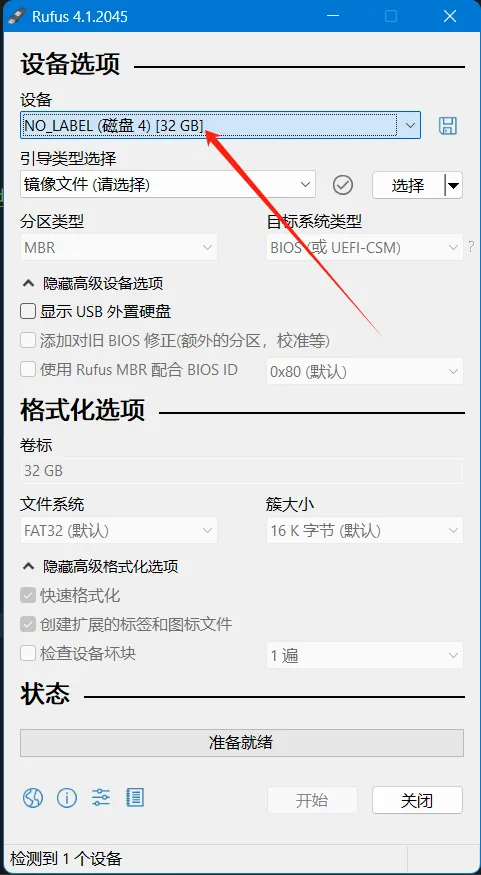
-
부팅 유형 선택은 기본값인이미지 파일로 두면 됩니다. -
이미지 파일 선택:
부팅 유형 선택옆의선택버튼을 클릭하여 압축을 해제한.img파일을 선택합니다. -
이미지 파일을 선택하면
부팅 유형 선택이 이미지 파일 이름으로 변경됩니다.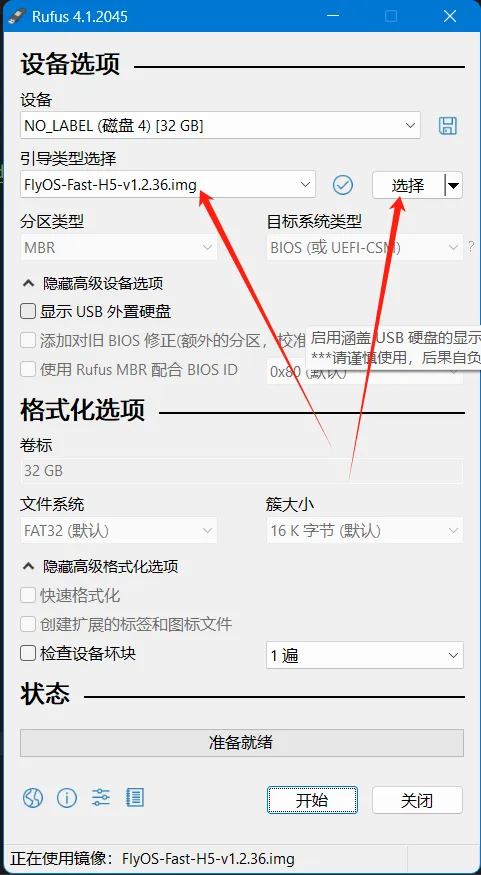
-
시작버튼을 클릭하고, 디스크 데이터를 지워야 한다는 창이 나타나면확인을 클릭합니다.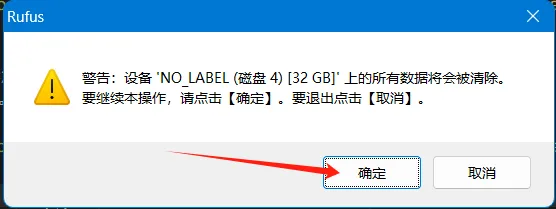
-
프로그래밍이 완료되면 컴퓨터에서 경고음이 나며 진행률이
준비됨으로 표시됩니다.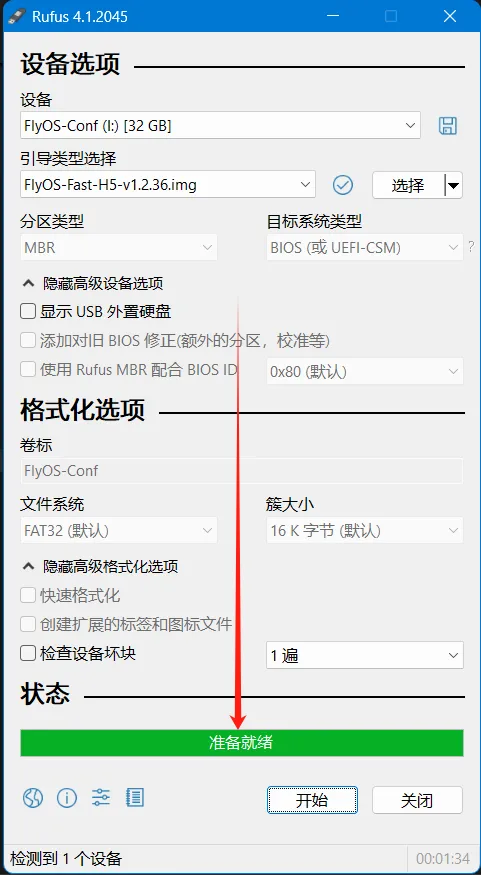
-
프로그래밍이 완료된 후에도 즉시 프로그래밍 카드를 뽑지 마세요.
-
파일 탐색기를 열어
FlyOS-Conf라는 이름의 USB 드라이브 또는 이동식 디스크가 존재하는지 확인합니다.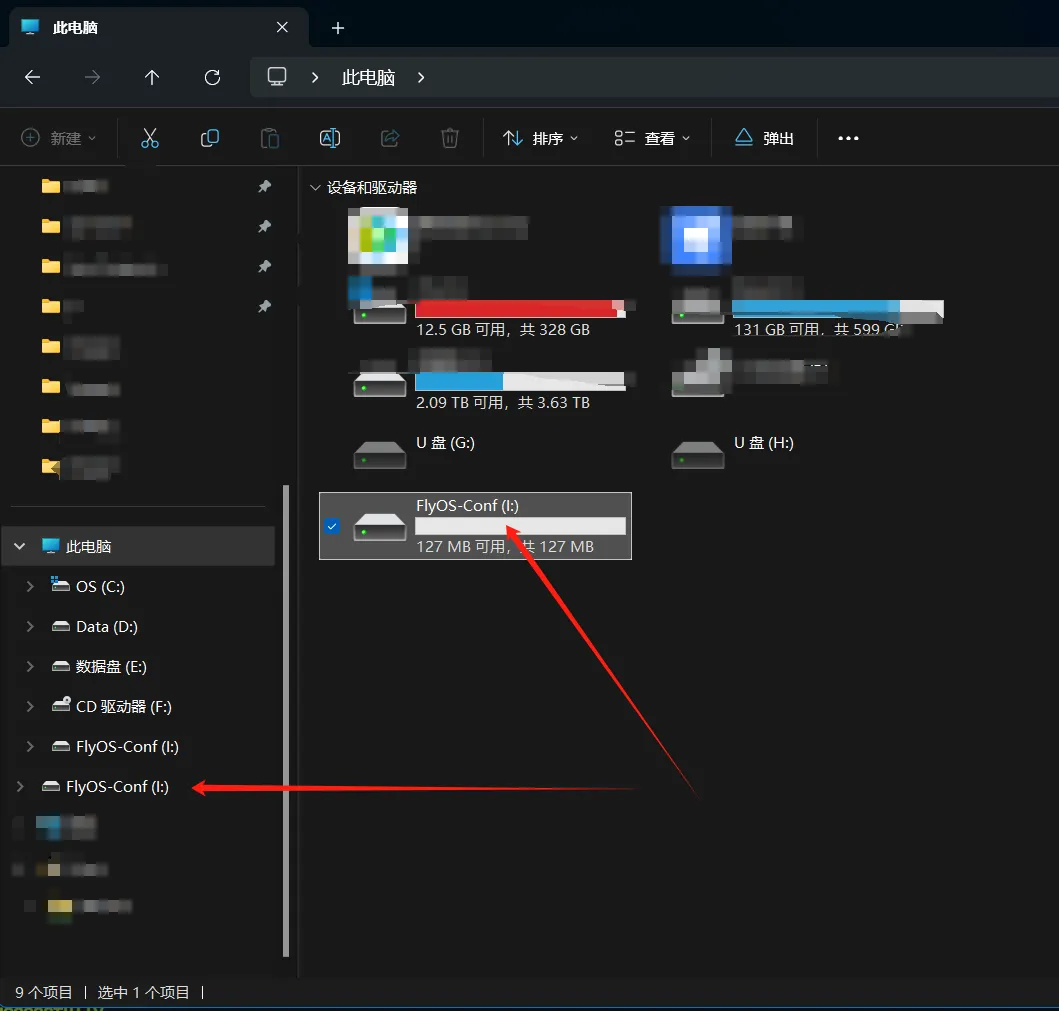
-
FlyOS-Conf를 열고, 아래 그림과 같은 두 개의 파일이 존재하면 프로그래밍이 성공한 것입니다. -
시스템 카드를 메인보드에 설치합니다.
시스템 카드 설치
- M2WE를 C5에 설치하는 도면
- TF카드를 C5에 설치하는 도면

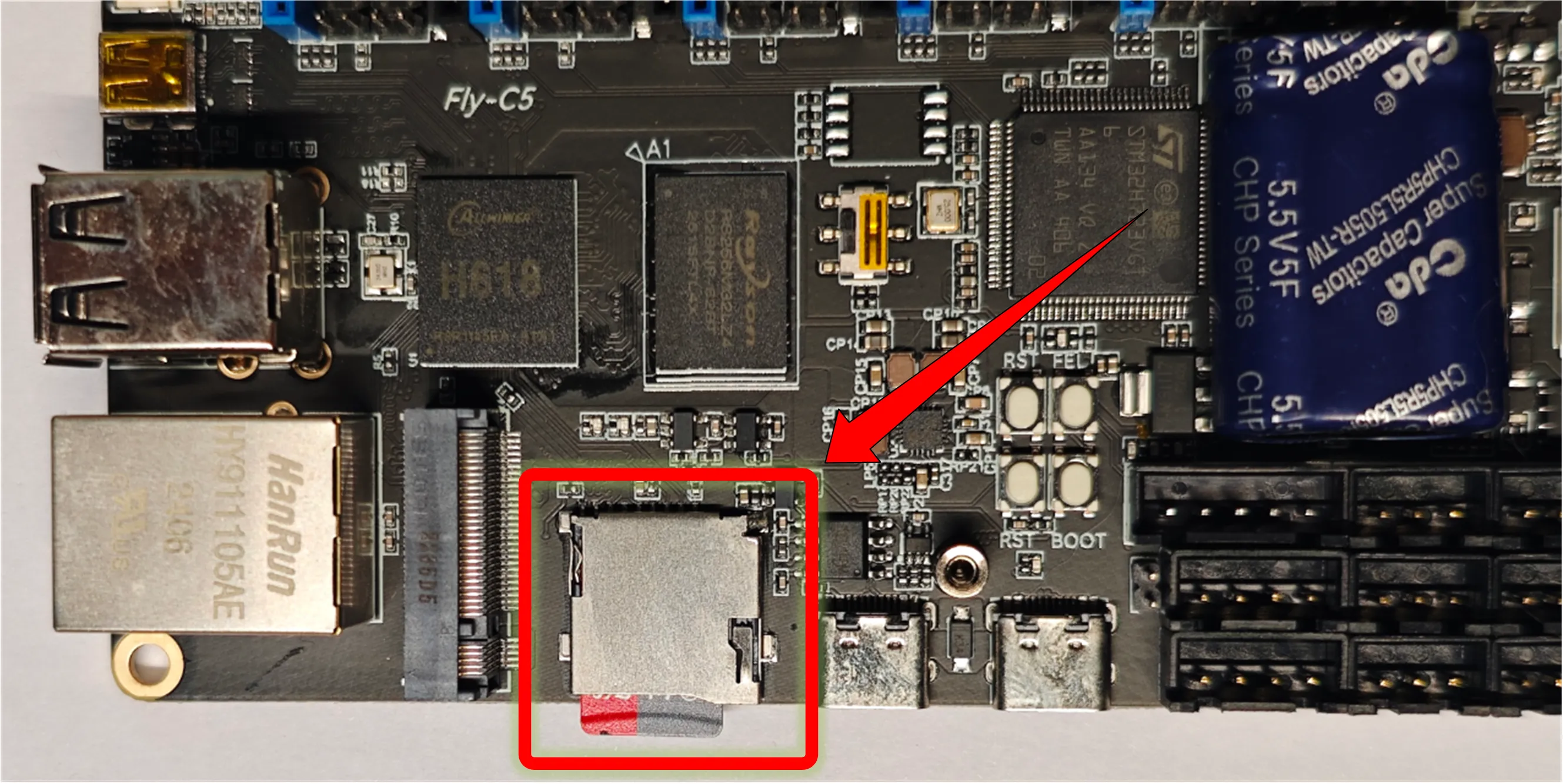
안테나 설치
M2WE또는2.4G WiFi모듈의 안테나 설치
- FLY 상위컴퓨터는
M2WE또는2.4G WIFI모듈을 사용해야 하며, 그렇지 않으면 WiFi를 사용할 수 없습니다. - 참고로 상위컴퓨터는 와이파이 이름에 한글을 지원하지 않으며, 2.4G와 5G 듀얼밴드 통합 와이파이도 지원하지 않습니다.
- 빨간색 화살표가 가리키는 곳이 WIFI 안테나 인터페이스입니다.
- WIFI 안테나 포트는
ipex1입니다. - 신호 문제로 인해 라우터에 연결할 수 없을 수 있으므로 반드시 안테나를 M2WE에 설치하십시오.
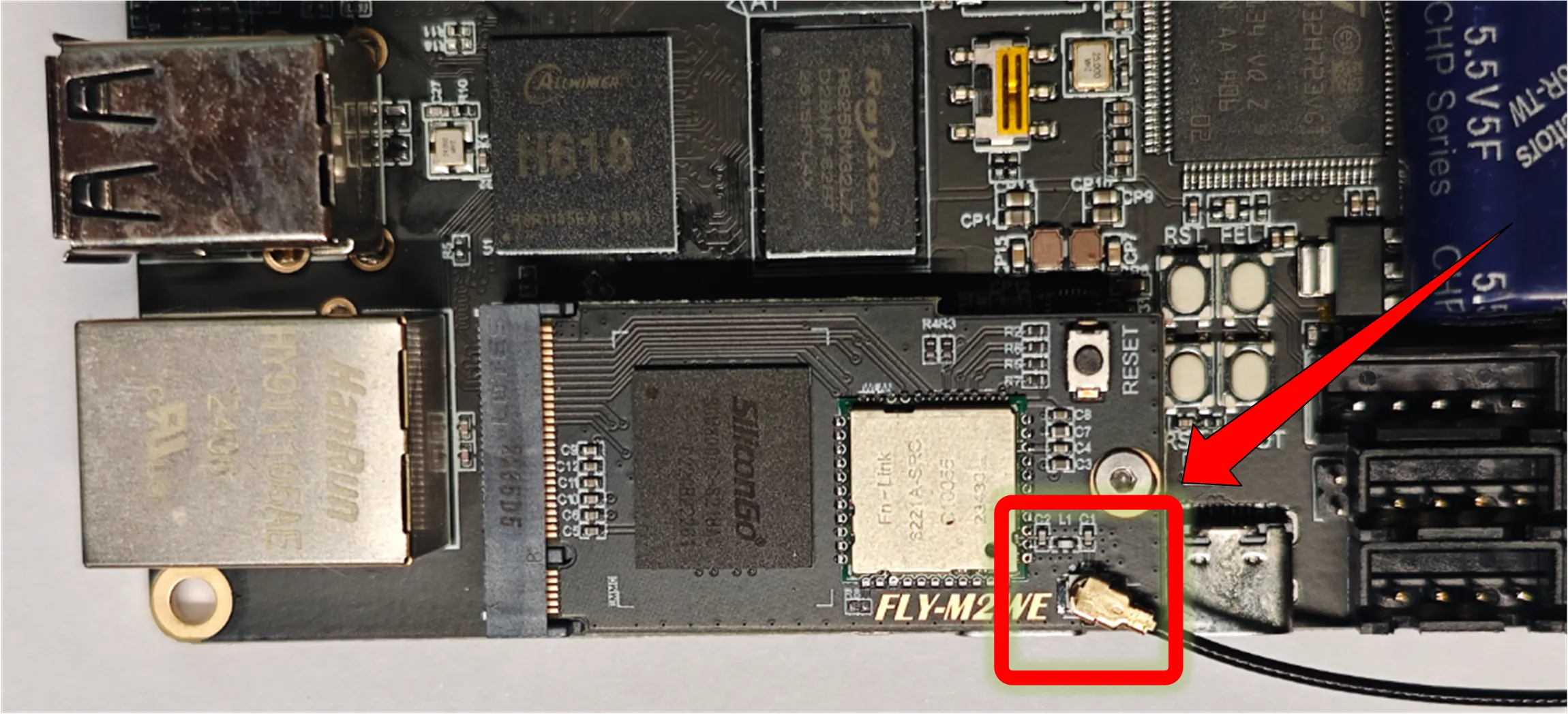
- 시스템 카드 설치가 완료되면 다음 단계인 SSH를 통한 상위컴퓨터 연결을 진행하시면 됩니다.
- 상위컴퓨터에 전원 공급
여기까지 진행하셨다면 상위컴퓨터가 부팅 가능합니다!!!
다음 단계를 진행해 주세요:SSH로 상위컴퓨터 연결
나머지 시스템 설정 옵션 변경
나머지 시스템 설정 옵션 변경 방법은 다음을 참고해 주세요:시스템 설정 변경